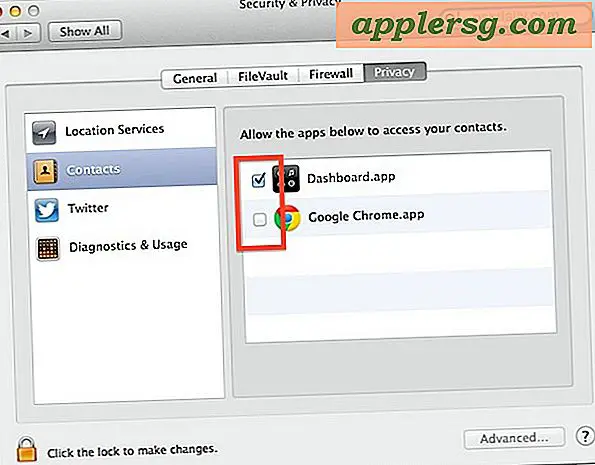Fixa iTunes Network Connection Timed Out och Error -3259 Under iPhone Update
 Vissa användare rapporterar variationer i ett "Network Connection Timed Out" -fel när de försöker uppdatera sin iPhone, iPad eller iPod touch till en nyare version av IOS eller ens när man försöker ansluta till iTunes Store. Fel inkluderar men är inte begränsade till:
Vissa användare rapporterar variationer i ett "Network Connection Timed Out" -fel när de försöker uppdatera sin iPhone, iPad eller iPod touch till en nyare version av IOS eller ens när man försöker ansluta till iTunes Store. Fel inkluderar men är inte begränsade till:
- "Det finns ett problem att hämta programvaran"
- "Network Connection Timed Out"
- "ITunes kunde inte ansluta till butiken. Ett okänt fel inträffade (-3259). Se till att din nätverksanslutning är aktiv och försök igen. "
- "Det uppstod ett fel när du hämtade din musik (-3259)"
- "Kan inte ansluta till iTunes Store"
- iTunes-fel 9808
- Varianter av iTunes-fel -3259
Dessa är vanligtvis ganska enkla fel att fixa och vi har flera metoder nedan. Innan du fortsätter, se till att följande är sant:
- Du är ansluten till internet
- Du har den senaste versionen av iTunes. För närvarande är det iTunes 10.1 för både Mac och Windows
Om du fortfarande har problem, här är några felsökningstips för att åtgärda och lösa olika anslutningsfel i iTunes och iOS:
Fixa anslutningsfel för iTunes Network och iPhone Update
Det finns många anledningar att du kan stöta på ett nätverksanslutningsfel med iTunes eller iOS-uppdateringar, försök med dessa korrigeringar:
Inaktivera brandvägg och anti-virus
Detta är ofta den enklaste lösningen och det här är vad du bör försöka först. Att tillfälligt inaktivera ditt antivirusprogram och brandväggar fungerar ofta för att upphöra med nätverksutgåvan. Jag kan inte ge specifika instruktioner för det här eftersom det finns så många olika typer av antivirus och brandväggar där ute, men det handlar vanligtvis bara om att hitta det aktuella programmet och inaktivera det. Självklart, när iOS-uppdateringen har körts framgångsrikt, vill du aktivera brandväggen eller antivirusprogrammet igen.
Avinstallera och installera om iTunes
Det här verkar vara mer effektivt för Windows-användare, men ibland kan du bara avinstallera iTunes och återinstallera den senaste versionen för att lösa nätverksanslutningsfel.
Spola DNS Cache
Ibland rensar din DNS-cache tillräckligt för att lösa nätverksutgåvorna, här gör du det här för Mac OS X och Windows:
Spolning av DNS-cache i Mac OS X
Vi har täckt detta tidigare men här är en påminnelse:
- Starta terminalen från / Program / Verktyg
- Skriv upp "dscacheutil-flushcache" vid kommandotolken och tryck på Retur
- När kommandot har körts kan du avsluta Terminal och din DNS har blivit spolad
Detta fungerar i Mac OS X 10.5 och Mac OS X 10.6 eller senare.
Spolning av DNS-cache i Windows XP, Vista och 7
- Gå till Start-menyn och klicka på "Kör"
- Skriv in "command.com" i rutan "Kör".
- När DOS-prompten visas skriver du in "ipconfig / flushdns" och trycker på retur
- Om kommandot har körts ordentligt ser du ett meddelande som säger att DNS-lösningsbufferten har spolas
- Du kan nu stänga kommandot prompt.com
Obs! Om du stöter på ett fel i Windows som säger att du inte har behörigheter eller behöver autentisering, se till att du kör command.com som en administrativ användare. Du kan göra detta genom att högerklicka på Kör och välja "Kör som administratör".
Hämta manuellt iOS-uppdateringen
Om du har problem med att hämta uppdateringsfilen (IPSW) kan du faktiskt ladda ner dem direkt från Apple istället för via iTunes. Det här rekommenderas mer för avancerade användare eftersom det finns så många versioner av iOS och firmware som finns, men här finns länkarna i förvaret:
- iPhone Firmware IPSW-filnedladdningar
- iPad Firmware & IPSW-filhämtningar
- iPod Touch Firmware och IPSW-filhämtningar
Om du går den här vägen, är här varför IPSW-filerna lagras lokalt på din maskin:
- IPSW-plats i Mac OS X: ~ / Bibliotek / iTunes / iPhone-programuppdateringar
- IPSW-plats i Windows XP: \ Documents and Settings \ användarnamn \ Programdata \ Apple Computer \ iTunes \ iPhone-programuppdateringar
- IPSW-plats i Windows Vista och Windows 7: \ Användare \ användarnamn \ AppData \ Roaming \ Apple Computer \ iTunes \ iPhone Software Updates
Det är här en korrupt eller halv nedladdad IPSW-fil kommer att sitta också, men du bör säkerhetskopiera den befintliga IPSW-filen innan du skriver över den med en ny version, just i fall.
iTunes-fel 9808
Detta fel är vanligtvis begränsat till Windows-användare, och här fixar du fel -9808:
- Avsluta iTunes
- Öppna Internet Explorer
- Gå till Verktyg-menyn och välj "Internet-alternativ"
- Klicka på fliken Avancerat och leta efter avsnittet Säkerhet
- Avmarkera "Kontrollera om återkallelse av servercertifikat" (det kan kräva omstart)
- Stäng IE-alternativen och starta om iTunes nu, butiken ska komma åt som vanligt
Det är för närvarande, försök med dessa lösningar och förhoppningsvis kommer du inte längre ha problem med att ansluta till iTunes eller ladda ner programuppdateringar för din iPhone, iPod touch eller iPad.